Konfiguration¶
Für die OXID Personalisierungsoption sind einige Einstellungen notwendig, welche die Anzeige der empfohlenen Artikel im Shop beeinflussen. Darüber hinaus müssen die Artikel, die bei der Aufbereitung und Anzeige der Empfehlungen berücksichtigt werden sollen, aus dem Shop exportiert und als Produktfeed im .csv-Format an econda übergeben werden. econda Analytics und der Tag Manager wurden im Shop aktiviert und die dafür erforderlichen Dateien dem Shop hinzugefügt.
Die Einstellung können im Administrationsbereich unter vorgenommen werden.
Registerkarte Generell¶
Damit eine Verbindung zwischen Ihrem OXID eShop und econda hergestellt werden kann, wird die ID des econda Accounts benötigt. Sie finden diese beispielsweise im econda Cross Sell Dashboard, wenn Sie die Details Ihres Accounts aufrufen. Tragen Sie diese Buchstaben-Zahlen-Kombination in das Feld ID des econda Accounts ein.
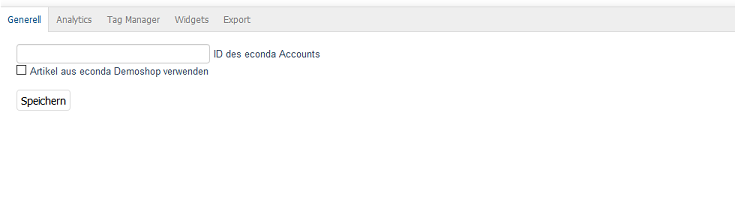
Im OXID eShop sind econda Empfehlungswidgets in die Startseite, die Kategorieansicht, die Detailseite von Artikeln und in die Danke-Seite zum Anschluss des Bestellprozesses integriert. Diese können Artikel aus dem econda Demoshop angezeigen. Wurden Ihre Artikel beispielsweise noch nicht exportiert, kann so die Darstellung in den Empfehlungswidgets bereits getestet werden. Setzen Sie dafür ein Häkchen bei Artikel aus econda Demoshop verwenden.
Registerkarte Analytics¶
Die Cross Sell Empfehlungen von econda basieren unter anderem auf dem Verhalten der Besucher Ihres Onlineshops. Um dieses Besucherverhalten analysieren zu können, werden Informationen benötigt. Diese liefert econda Analytics.
Damit econda Analytics in Ihrem OXID eShop aktiviert werden kann, muss die Analytics JS-Bibliothek in den Shop integriert werden. Die Schaltfläche Durchsuchen… öffnet einen Dateidialog, in dem Sie die von econda bereitgestellte Datei auf Ihrem Rechner auswählen können. Wenn Sie nun die Schaltfläche Öffnen drücken, wird der Dateinamen direkt übernommen und die Datei kann anschließend mit der Schaltfläche Hochladen in den Shop übertragen werden.
Aktivieren Sie econda Analytics, indem Sie das gleichnamige Kontrollkästchen anhaken.
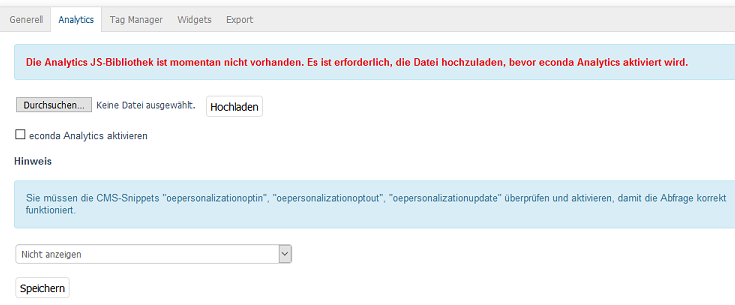
Beim ersten Aufruf des Shops kann dem Kunden ein so genannter Cookie-Hinweis angezeigt werden. Das ist eine Information darüber, dass seine Aktionen mitverfolgt und die Informationen darüber in einer kleinen Textdatei auf seinem Rechner gespeichert werden.
Aus einer Dropdown-Liste kann ausgewählt werden, ob ein Cookie-Hinweis angezeigt werden soll oder nicht. Für die Anzeige kann eine Zustimmung oder einer Ablehnung der Personalisierung voreingestellt werden, die der Kunde per Mausklick bestätigen muss.
Die Hinweistexte für die Zustimmung und Ablehnung sind in den CMS-Seiten mit den Idents „oepersonalizationoptin“ und „oepersonalizationoptout“ festgelegt. Die CMS-Seite „oepersonalizationupdate“, die man beispielsweise als Snippet in einen eigene Seite einbinden kann, bietet die Option, die Zustimmung oder Ablehnung der Personalisierung im Nachhinein zu ändern und zu aktualisieren.
Registerkarte Tag Manager¶
Der econda Tag Manager bietet die Möglichkeit, Pixel und Codescripte zu definieren und für ihre Anwendung Regeln und Variablen festzulegen. Die Definition dieser Tags erfolgt über eine econda Benutzeroberfläche mit Code-Check Funktion.
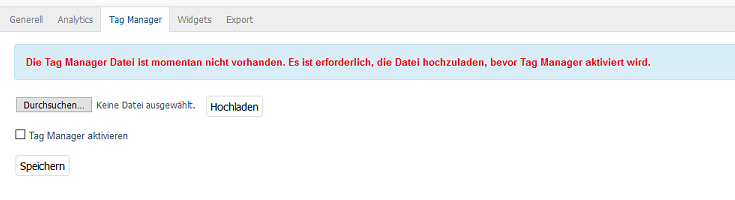
Der Tag Manager wurde in den OXID eShop integriert, so dass die definierten Tags in den Headern der einzelnen Seiten eines Shops enthalten sind und auf Besucheraktionen reagieren können. In jedem Mandant der Enterprise Edition können unterschiedliche Tags eingesetzt werden.
Dafür muss eine bei econda generierte Tag Manager-Datei dem Hauptshop oder dem jeweiligen Subshop hinzugefügt werden. Verwenden Sie die Schaltfläche Durchsuchen…, um die Datei auf Ihrem Rechner auszuwählen und übertragen Sie diese anschließend mit der Schaltfläche Hochladen in den ausgewählten Shop. Die Datei tagmanager.js wird für den Hauptshop im Verzeichnis out/oepersonalization/ und für den zweiten Subshop beispielsweise im Verzeichnis out/oepersonalization/2/ gespeichert.
Aktivieren Sie den econda Tag Manager.
Registerkarte Widgets¶
Empfehlungswidgets werden auf der Grundlage vorhandener Vorlagen im econda Cross Sell Dashboard konfiguriert. Shopbetreiber erhalten dabei Unterstützung von econda Beratern, um ihre Anforderungen an die Empfehlung und Präsentation der Artikel erfolgreich umzusetzen.
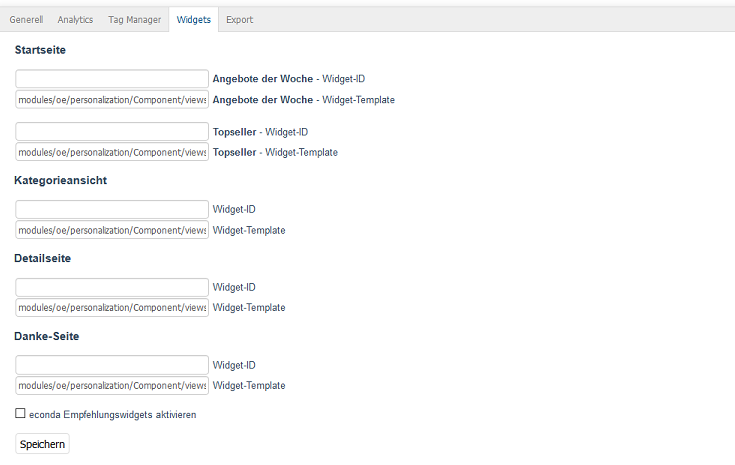
Im OXID eShop sind die econda Empfehlungswidgets in die Startseite, die Kategorieansicht, die Detailseite von Artikeln und in die Danke-Seite zum Anschluss des Bestellprozesses integriert. Damit diese Seiten empfohlene Artikel angezeigen können, müssen die Empfehlungswidgets aktiviert werden.
Um Zugriff auf den Recommendation-Service zu haben, benötigen Sie die IDs der in econda konfigurierten Empfehlungswidgets. Tragen Sie diese in das Feld Widget-ID der Startseite, der Kategorieansicht, der Detailseite und der Danke-Seite ein. Das Feld Widget-Template enthält den relativen Pfad zum Template, welches die Anzeige der Artikel steuert. Standard-Template ist Component/views/list.ejs.html.
Hint
Die Konfiguration der Empfehlungswidgets und das Erstellen der Regelwerke im econda Cross Sell Dashboard ist nicht Gegenstand dieser Dokumentation. Bei Fragen wenden Sie sich bitte an den econda Support.
Registerkarte Export¶
Um Artikel empfehlen zu können, benötigt econda Informationen zu Ihrem Warenkatalog. Diese Informationen werden durch einen Export erzeugt, der die Artikeldaten in zwei .csv-Dateien schreibt. Diese werden standardmäßig in das Verzeichnis export/oeeconda gespeichert.
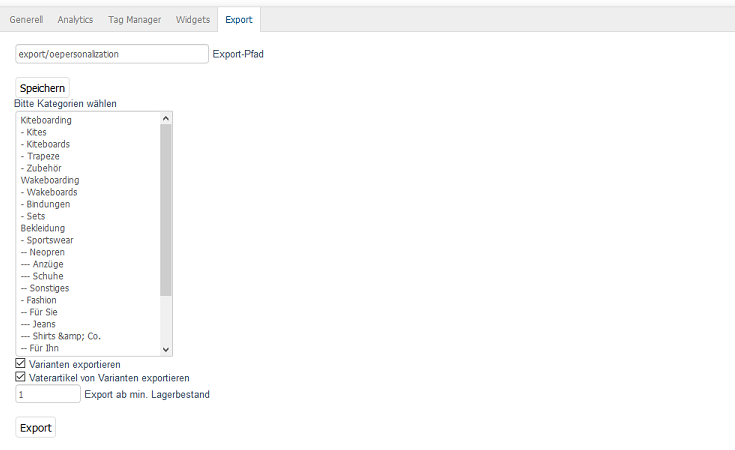
Der Export kann im Administrationsbereich gestartet oder außerhalb des Shops über einen Cronjob angestoßen werden.
Export im Administrationsbereich¶
Es werden immer alle Artikel einer Kategorie exportiert. Welche Kategorien beim Export einbezogen werden, kann in dem angezeigten Kategoriebaum durch Markieren mit der linken Maustaste festgelegt werden. Eine Mehrfachauswahl ist mit gedrückter Strg-Taste bzw. Hochstell-Taste möglich. Mit Strg+a lassen sich alle Kategorien auf einmal markieren.
Für Artikel mit Varianten kann eingestellt werden, ob auch die Varianten und die Vaterartikel von Varianten exportiert werden sollen. Aktivieren Sie dafür das jeweilige Kontrollkästchen.
Beim Export von Artikeln kann auch der Lagerstand berücksichtigt werden. Legen Sie fest, wieviel Artikel mindestens auf Lager sein müssen, damit diese exportiert werden.
Export per Cronjob¶
Für den Export der Artikeldaten wird das folgende Kommando ausgeführt. Dabei kann eine eigene Konfigurationsdatei angegeben werden, welche die Export-Parameter enthält.
vendor/bin/oe-personalization-data-feed --config my-params.php
Erfolgt der Aufruf ohne Konfigurationsdatei, wird die Datei source/modules/oe/personalization/config/default_params.php für den Export verwendet.
vendor/bin/oe-personalization-data-feed
Die Parameter einer Konfigurationsdatei entsprechen den Einstellungen, die im Administrationsbereich für den Export von Artikeldaten vorgenommen werden können. Die Datei default_params.php kann als Vorlage für eine eigene Konfigurationsdatei dienen.